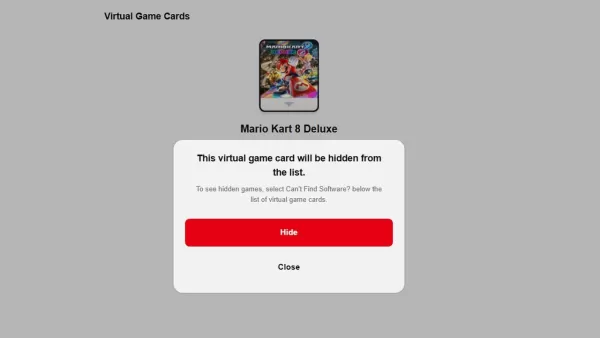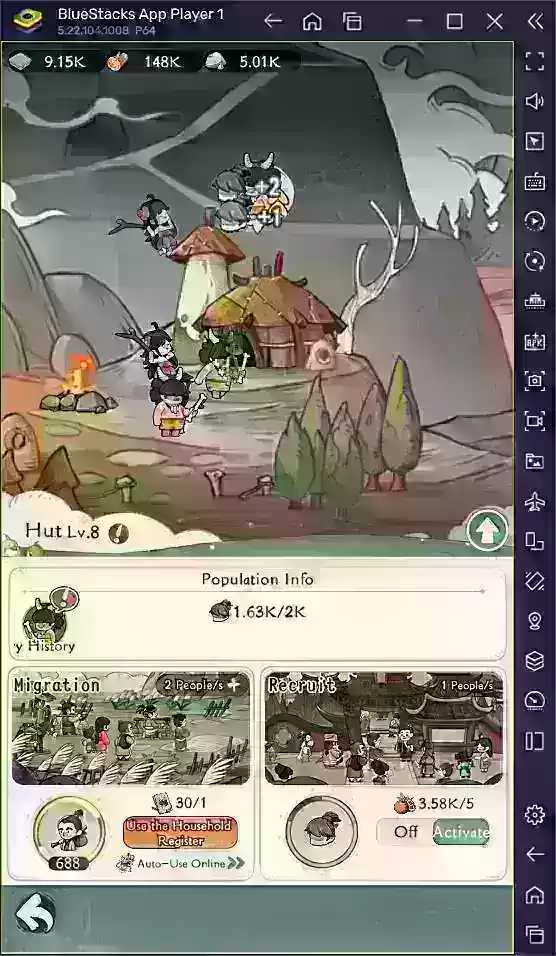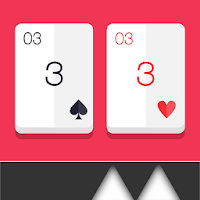优化您的Fortnite性能:终极PC设置指南
Fortnite的苛刻性质会导致令人沮丧的较低帧速率,从而阻碍游戏玩法。但是,优化设置可以大大提高性能。本指南详细介绍了最好的PC设置,以提供更流畅,更具竞争力的Fortnite体验。
显示设置:
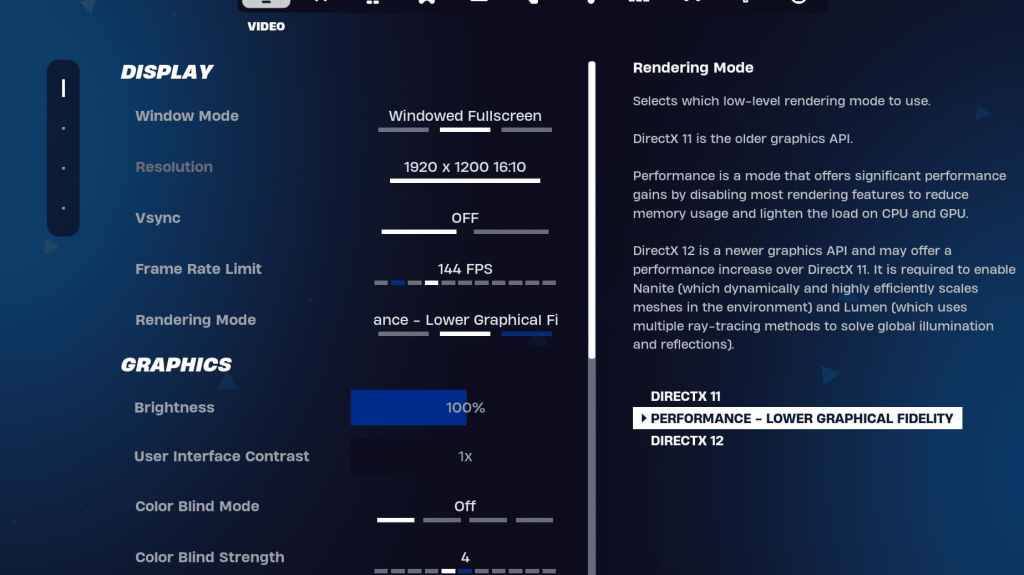
显示部分会显着影响性能。这是推荐的配置:
| 环境 | 受到推崇的 |
|---|---|
| 窗口模式 | 全屏(最佳性能);窗户全屏(用于频繁的Alt tabbing) |
| 解决 | 本机监视器分辨率(例如,1920x1080)。减少低端PC。 |
| v-sync | 关闭(减少输入滞后) |
| 帧率极限 | 监视刷新率(例如144Hz,240Hz) |
| 渲染模式 | 性能(FPS最高) |
渲染模式解释了:
Fortnite提供Performance,DirectX 11和DirectX 12渲染模式。 DirectX 11是稳定的,而DirectX 12则在具有增强图形选项的较新硬件上提供了潜在的性能增长。但是,对于最大的FPS和最少的输入滞后,性能模式是专业玩家的首选选择。
图形设置:
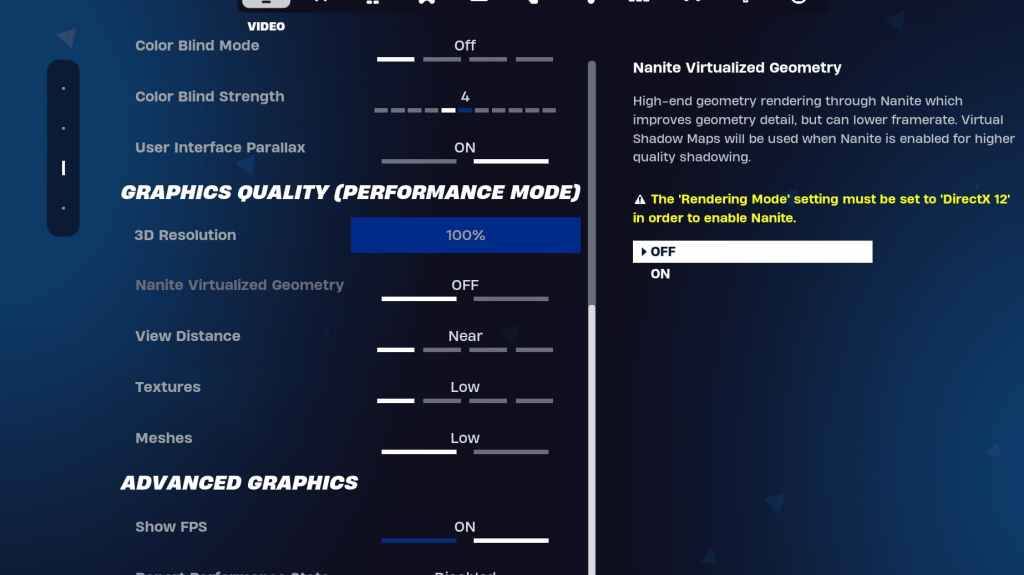
图形设置直接影响视觉质量和性能。优先考虑较高帧速率的较低资源使用情况:
| 环境 | 受到推崇的 |
|---|---|
| 质量预设 | 低的 |
| 反缩放和超级分辨率 | 关闭/低 |
| 3D分辨率 | 100%(低端PC的70-80%) |
| 纳米虚拟几何(DX12) | 离开 |
| 阴影 | 离开 |
| 全球照明 | 离开 |
| 反思 | 离开 |
| 查看距离 | 史诗 |
| 纹理 | 低的 |
| 效果 | 低的 |
| 后处理 | 低的 |
| 硬件射线跟踪 | 离开 |
| NVIDIA低潜伏期模式(NVIDIA GPU) | 在 + boost上 |
| 显示FPS | 在 |
游戏设置:

游戏设置会影响游戏玩法,而不是FPS。自定义您的喜好,但请考虑以下内容:
- 运动:自动开门:ON;双击到自动运行:ON(控制器)
- 战斗:保持交换拾取:on;切换定位:个人喜好;自动皮卡武器:
- 建筑物:重置建筑物选择:关闭;禁用预编辑选项:关闭;涡轮建筑:关闭; Auto-Confirm编辑:个人喜好;简单编辑:个人喜好;点击简单编辑:ON(如果打开简单的编辑)
音频设置:
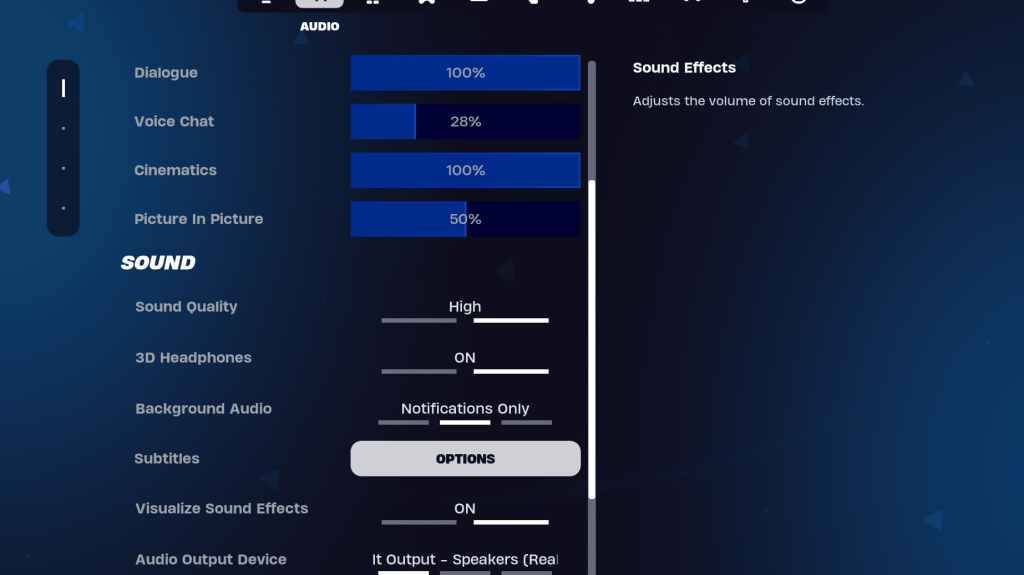
好的音频至关重要。启用3D耳机(兼容性实验),并可视化声音效果以增强空间意识。
键盘和鼠标设置:
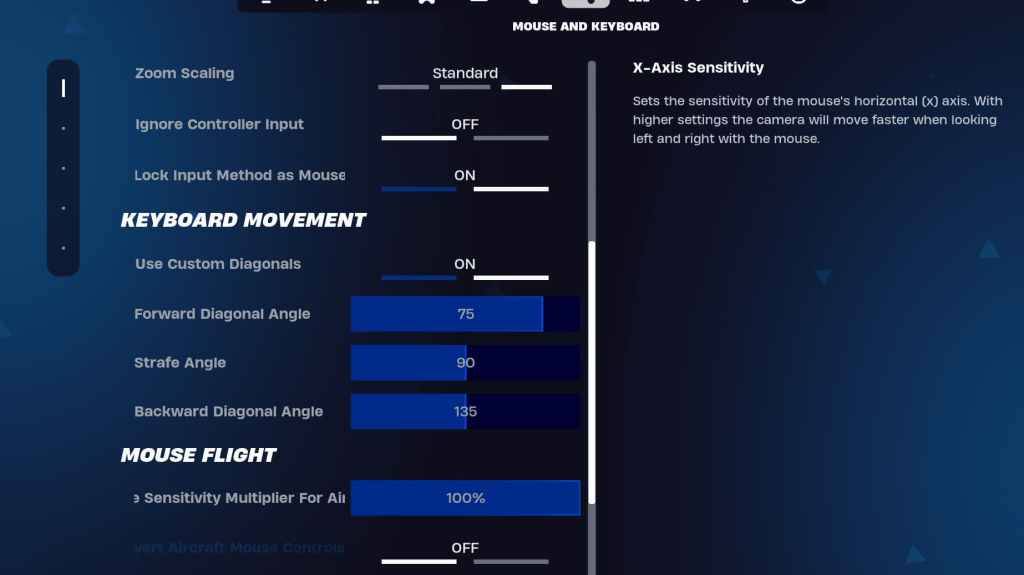
在键盘,鼠标和键盘控件选项卡中配置灵敏度和键键。调整X/Y灵敏度,靶向灵敏度(45-60%),范围灵敏度(45-60%)以及对您偏好的建立/编辑敏感性。考虑使用具有调整角度的自定义对角线以进行最佳运动。
通过实施这些设置,您将显着提高您的Fortnite性能,并享受更流畅,更愉快的游戏体验。请记住,某些设置是主观的,需要个人调整。